Zelo pogosto se lahko zgodi, da je nekaj besed napačno črkovanih, medtem ko tipkate v wordu ali excelu. Toda prepoznavanje teh bi bilo dolgočasno. Brez skrbi, ta članek vam ponuja informacije o funkciji v Microsoft Officeu, imenovani preverjanje črkovanja, ki se uporablja za prepoznavanje in popravljanje napačno črkovanih besed v excelu.
Koraki za preverjanje črkovanja določene regije v Excelu
Korak 1: Odprite Excel, kjer so prisotni vaši podatki. Izberite regija za katerega morate preveriti črkovanje.
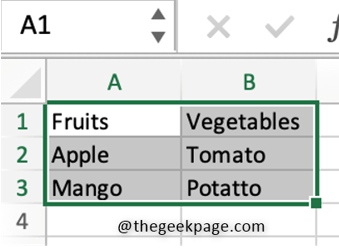
2. korak: Izberite Pregled zavihek in kliknite na Črkovanje gumb. Če so napake, se prikaže pogovorno okno, v katerem piše, da ste pripravljeni. Kar pomeni, da v izbranem območju ni napačno črkovanih besed. Tukaj v primeru lahko vidite, da je črkovanje krompirja napačno črkovano.

3. korak: Ko je regija izbrana in je kliknjen gumb za črkovanje, se prikaže a Pogovorno okno Preverjanje črkovanja kjer ima možnosti, kot so Prezri enkrat, Prezri vse, Spremeni vse, Dodaj itd. Prikaže se tudi predlog za spremembo napačno črkovanih besed. Če želite besedo spremeniti, kliknite na Spremeni se gumb.
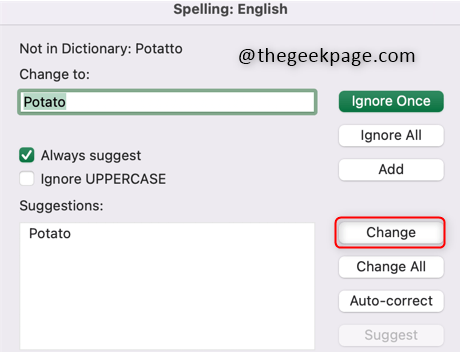
4. korak: Po spremembi se prikaže pogovorno okno, ki zagotavlja, da ni napačno črkovanih besed in besed Pripravljeni ste!
Preverite izbrano regijo, kjer je bila prisotna napaka. Popravljen je in vaš excel je brez napačno črkovanih besed.


to je to. Upamo, da vam je ta članek pomagal razumeti, kako uporabljati funkcijo preverjanja črkovanja v Excelu.


